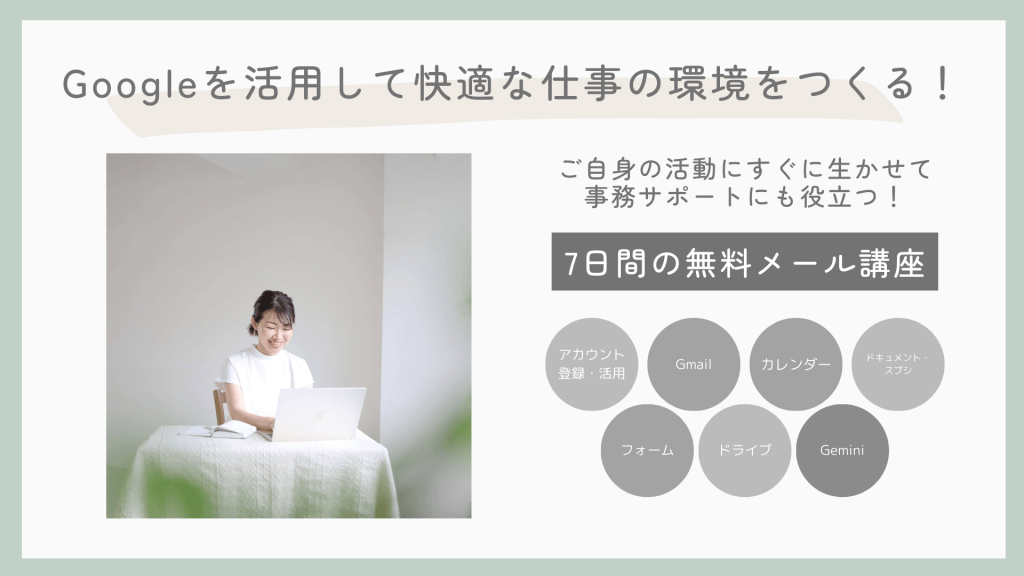本ページはプロモーションが含まれています
意外と使ったことがある人が少ない、Zoomの「アプリ」機能。
講師業をされている方は、Zoom開催のセミナーなどで使える機能も多いので、ぜひ試してみてください。
目次
Zoomの「アプリ」とは?
Zoomのアプリは、ミーティング中に使用できる拡張機能になります。

※表示されていない場合は、「詳細」をクリックすると「アプリ」が表示されます。
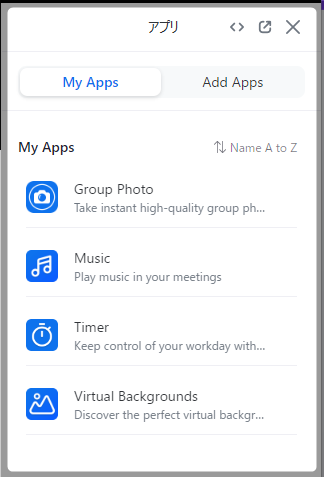
ホストが許可をしている場合は、参加者でも使えるアプリのもあります。
ちょっと起動が遅いのが難点。
おすすめアプリ「Music」
まずは、MTG中に心地よいBGMになる「Music」
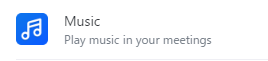
もし表示されない場合は、「Add Apps」から検索し、「Get」で「My Apps」に追加されます。
「Music」を開くと、いくつかプレイリストが表示されます。お好みのものをセレクトしましょう。
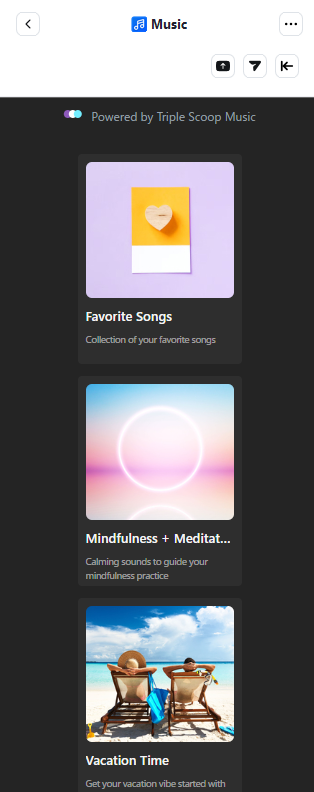
プレイリストを選択すると、再生され「オーディオの共有」のポップアップが表示されます。
「許可」をクリックしましょう。
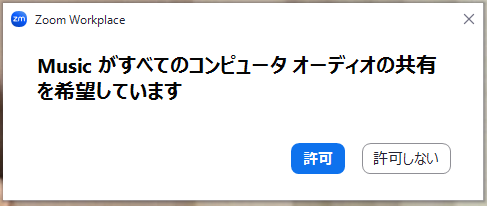
音量などの操作は、アプリの下部に表示されます。
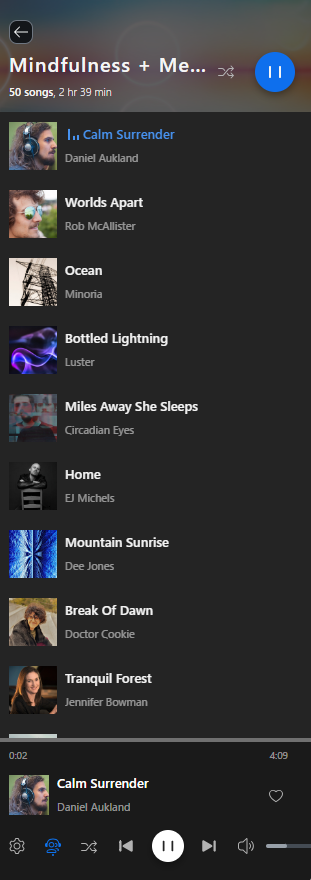
あくまでバックグラウンドで流れる音楽になっているので、最大にしてもMTGを邪魔することはない音量になっています。
アプリを閉じる時は
アプリ左上「<」をクリックすると、マイアプリに戻るので、「×」をクリックでアプリを閉じることができます。
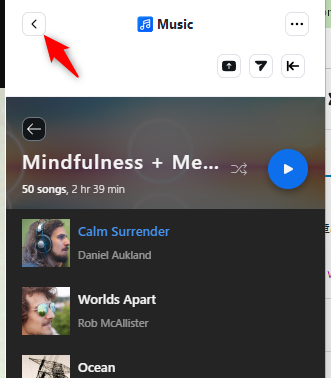
おすすめアプリ「Timer」
次は、「Timer」です。
ワークタイムや時間を図る時などに役立ちます。
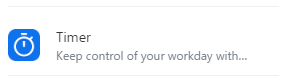
アプリを開くと、こんな画面になります。
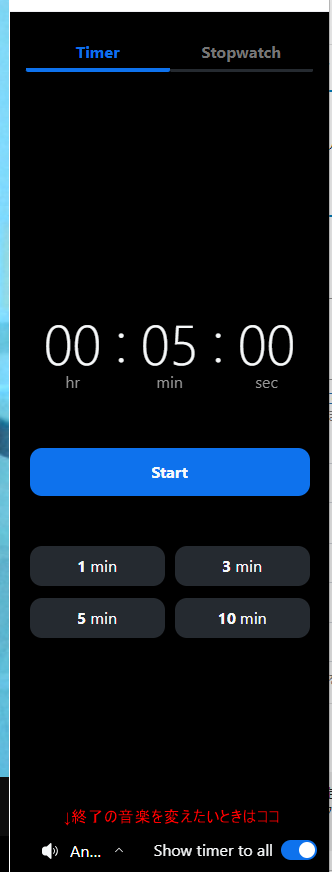
タイマーかストップウォッチのいずれかを選び、タイマーの場合は、時間をセットします。
タイマーは終了時の音楽も選択できます。
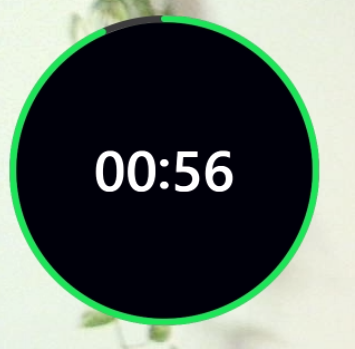
タイマーをセットすると、セットした人の画面左上に残り時間(経過時間)が表示されます。
ホストが許可をしていれば、ブレイクアウトルームでも使うことができますよ。
おすすめアプリ「Virtual Backgrounds」
最後に、「Virtual Backgrounds」をご紹介します。
選ぶだけで、おしゃれな背景をセットすることができます。
「Virtual Backgrounds」を開くと、きれいな写真が表示されます。
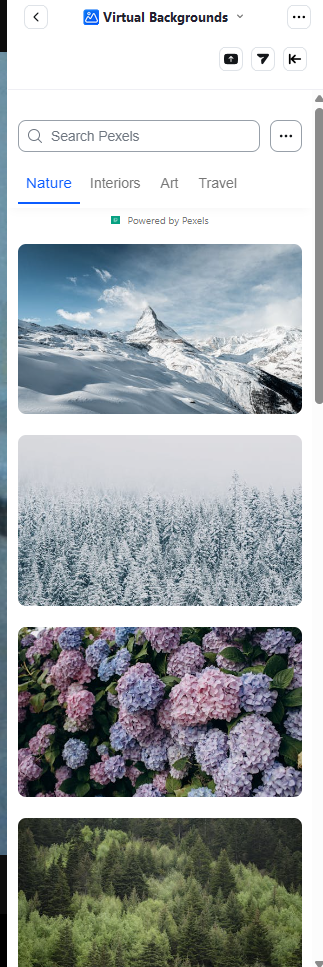
お好みの画像をタップすれば、背景をセットできます。
使いやすいのは、「Interiors」の背景です。
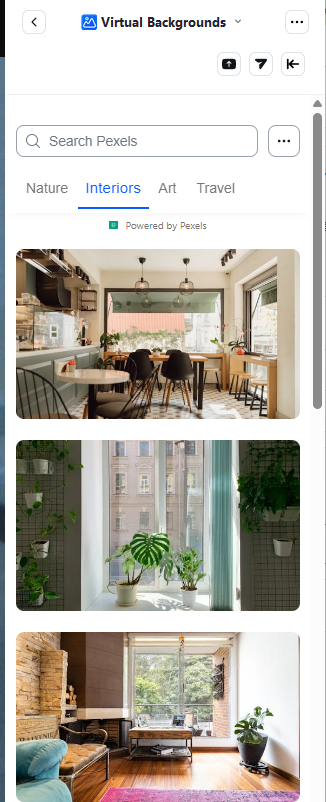
元に戻すときには、「ビデオ」「バーチャル背景を選択する」から「None」を選べば、背景を外すことができます。
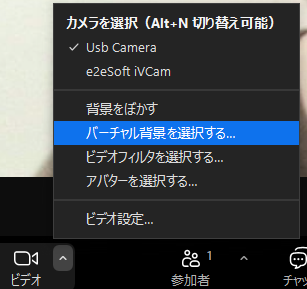
こちらの記事もおすすめ
さいごに
今回は、ZOOMのアプリについてまとめていきました。
月曜に開催している作業会でも、「この音楽は何で流しているんですか?」とよく聞かれて、アプリを紹介していますが、あまり知られていない機能なんですね!
Zoomをよく利用される方には便利なものばかりですので、ぜひ試してみてくださいね!